- Mi primera campaña
- Tu primera llamada en 3 minutos
- Empezando tu campaña en vivo
- Iniciando una nueva llamada
- Organizando los campos del formulario
- Configuración del ID de llamadas
- Exportación de resultados de llamadas
- Agregando saldo a tu cuenta
- Realizando llamadas
- Plantillas de Campaña Dialfire
- Campaña simple
- Haciendo la primera llamada
- Transferencia a un sitio web externo
- Transferencia de llamadas
- Creando una guía de conversación con Markdown
- Configurando resultados de llamadas
- Informaciones adicionales
- Registrando notas
- Analítica
- Campaña de múltiples pasos
- Campaña de calendario
- Encuesta
- Carrito de compras
- Dominando Dialfire
Campaña simple
Deseas hacer tus primeras llamadas de forma rápida y fácil. No hay problema. Con la Campaña simple, Dialfire ofrece una solución rápida y económica.
Haciendo la primera llamada
Con la Campaña simple, puedes comenzar de inmediato sin perder tiempo configurando y creando campos.
La mejor manera de comenzar es importar tu lista de contactos.
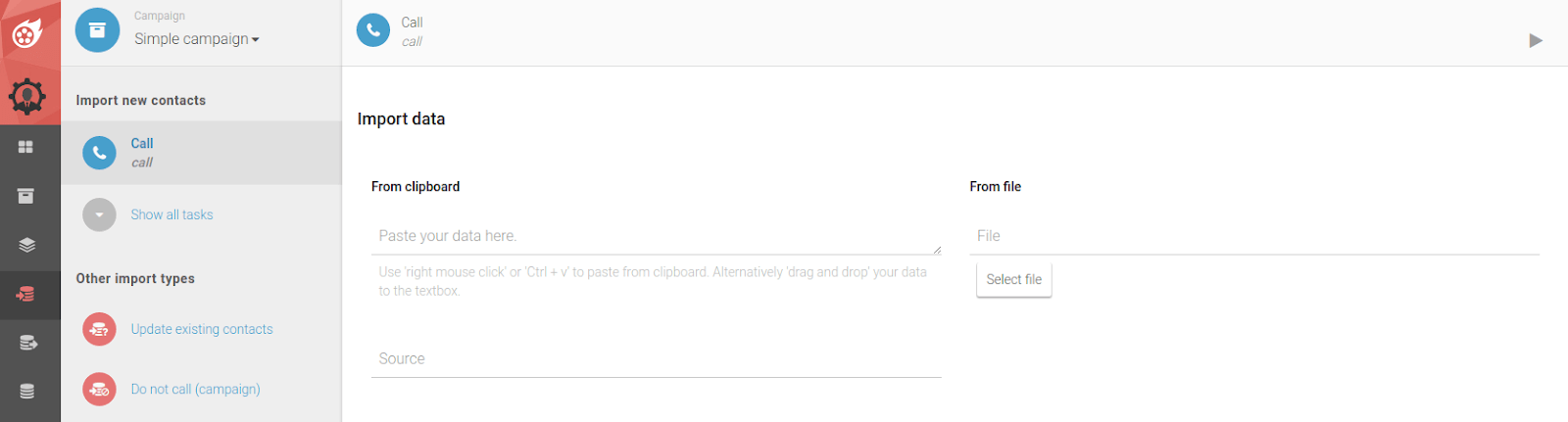
- Para comenzar una importación, haz clic en Importar en el menú.
- Selecciona la Campaña simple en la esquina superior izquierda.
- Inserta tus datos directamente en el campo Desde el portapapeles o carga tu archivo Excel como .csv a través del campo Desde el archivo.
- Ten en cuenta que la primera línea de tu plantilla contiene los nombres de las columnas.
- Verifica que la información en vista previa de importación se muestre correctamente antes de comenzar la importación con el botón en la esquina superior derecha.
- Si las columnas están resaltadas en amarillo, cámbialas de acuerdo con las especificaciones del menú desplegable. Simplemente haz clic en los nombres de las columnas respectivas.
- En particular, asegúrate de que la columna $phone muestre el número de teléfono correcto.
- Si este no es el caso, selecciona la columna correcta del número de teléfono en Mapeo del número de teléfono.
- Si todos los campos se han asignado correctamente, no deben aparecer más campos marcados en amarillo y los datos están listos para la importación. Confirma la importación presionando el botón “reproducir” en la esquina superior derecha.
Finalmente, los datos deben verificarse una vez. Para hacerlo, ve al menú Campaña y selecciona la Campaña simple en la esquina superior derecha.
Ahora haz clic en el símbolo de la máscara en la esquina superior derecha. Obtendrás la máscara del agente, es decir, el área que ven tus agentes en telefonía.
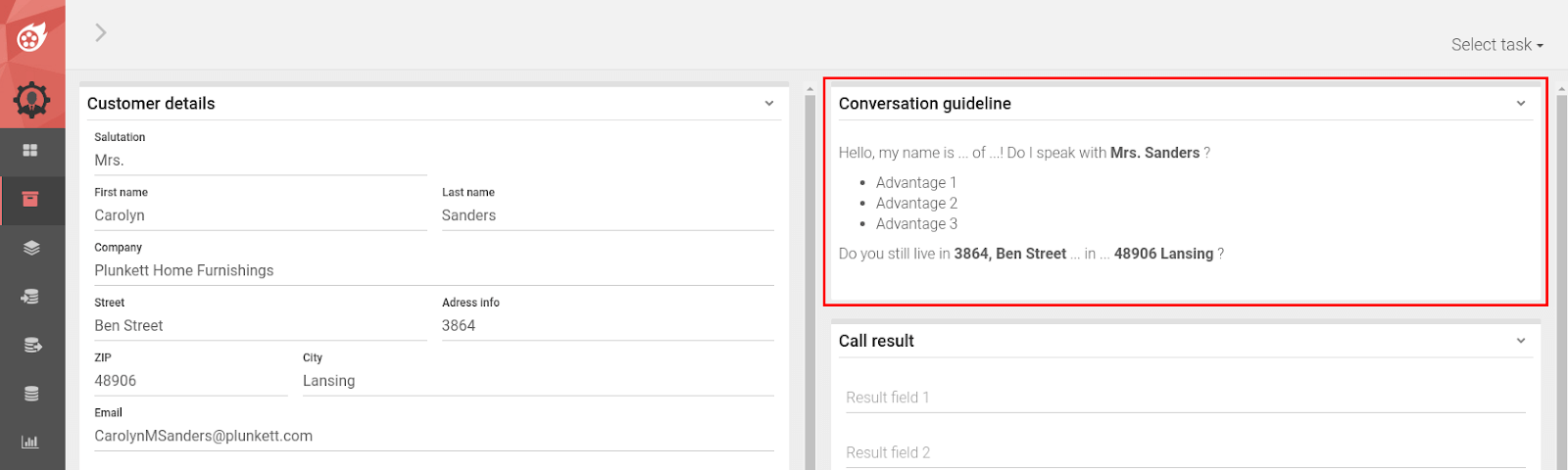
Transferencia a un sitio web externo
¿Tienes un sitio web con más información sobre tus contactos y deseas que tus agentes lo puedan abrir en una nueva pestaña con un solo clic? ¡No hay problema!
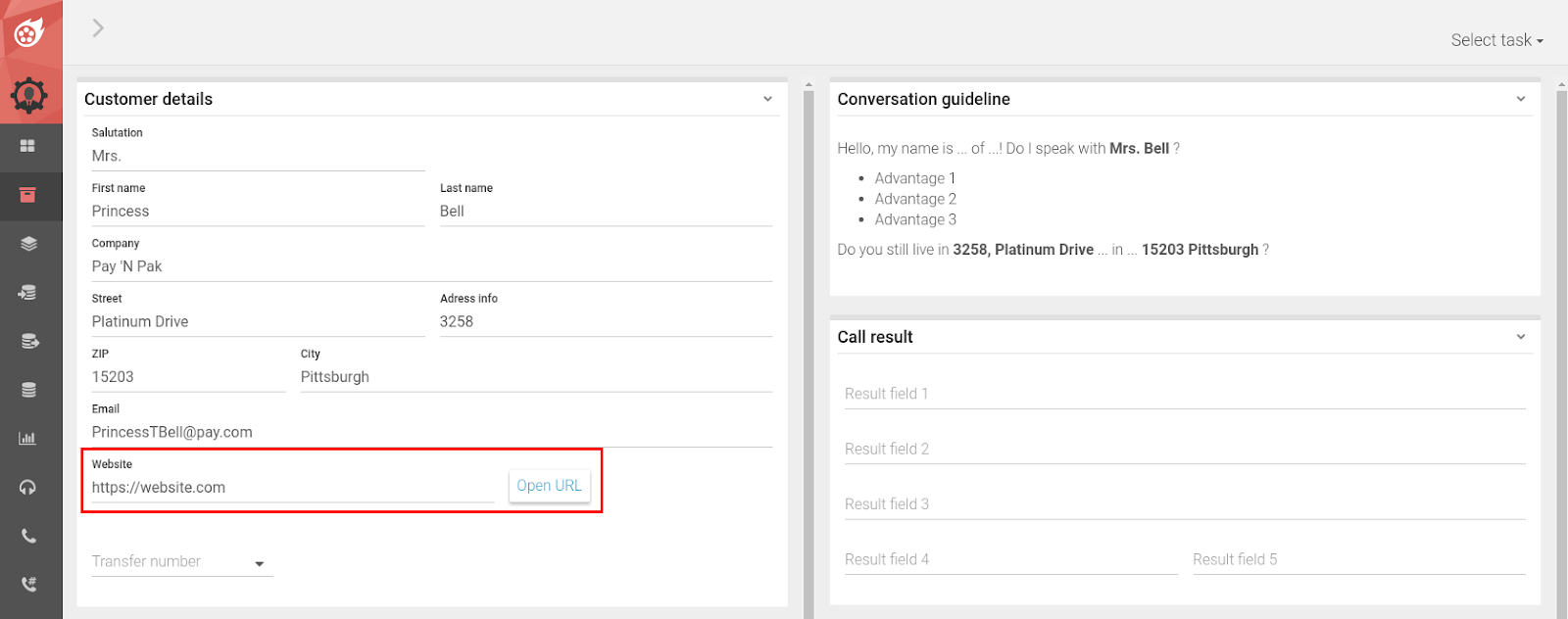
Todo lo que necesitas hacer es agregar el campo sitio web al archivo de importación y agregar la URL correspondiente.
Transferencia de llamadas
Los agentes pueden usar la función de transferencia para transferir clientes a un número predefinido, tanto en telefonía entrante como saliente.
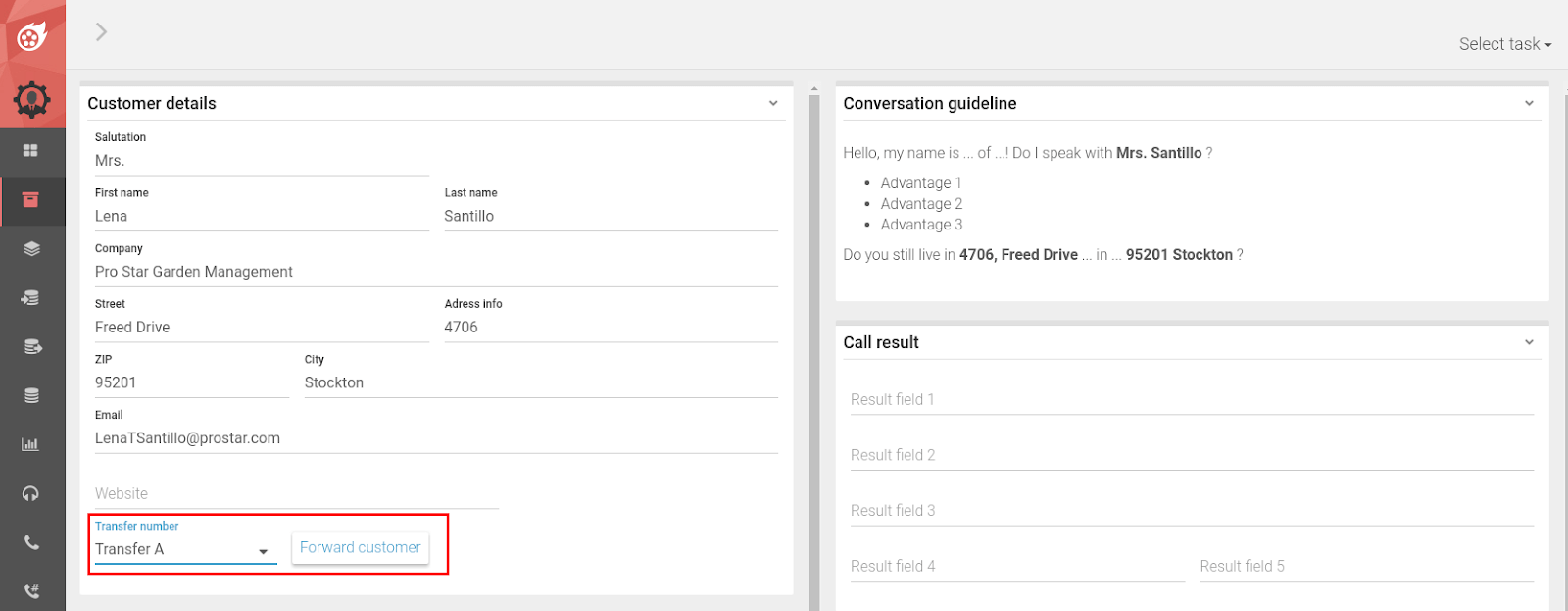
Para configurar la funcionalidad de transferencia, procede de la siguiente manera:
- En el módulo Campañas, haz clic en la pestaña Recursos
- Abre el archivo transfer_config. yaml
- Bajo #número de destino de la transferencia, especifica el número de transferencia y los nombres de campo para el menú desplegable en la máscara del agente.
- Bajo #número del llamador, ingresa el número de teléfono que se va a transmitir como identificador de llamadas.
- Bajo #detener la grabación después de la transferencia, especifica si la grabación de voz se debe detener después del reenvío.
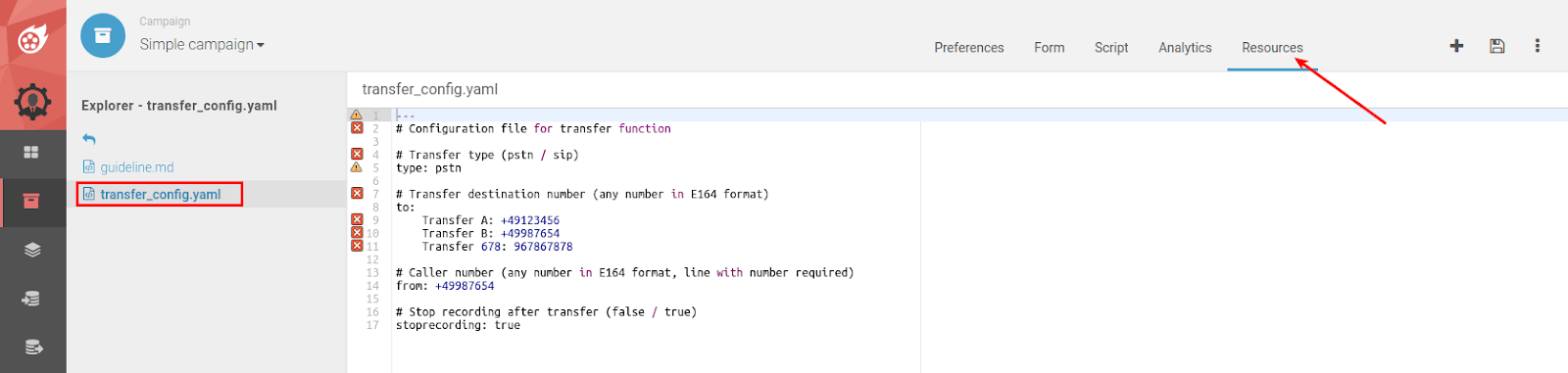
Creando una guía de conversación con Markdown
¿Deseas que tus agentes estén preparados de manera óptima para la entrevista con el cliente? Con nuestra guía de conversación, ésto no será un problema. Esto se puede configurar en un archivo Markdown simple sin ningún conocimiento de programación:
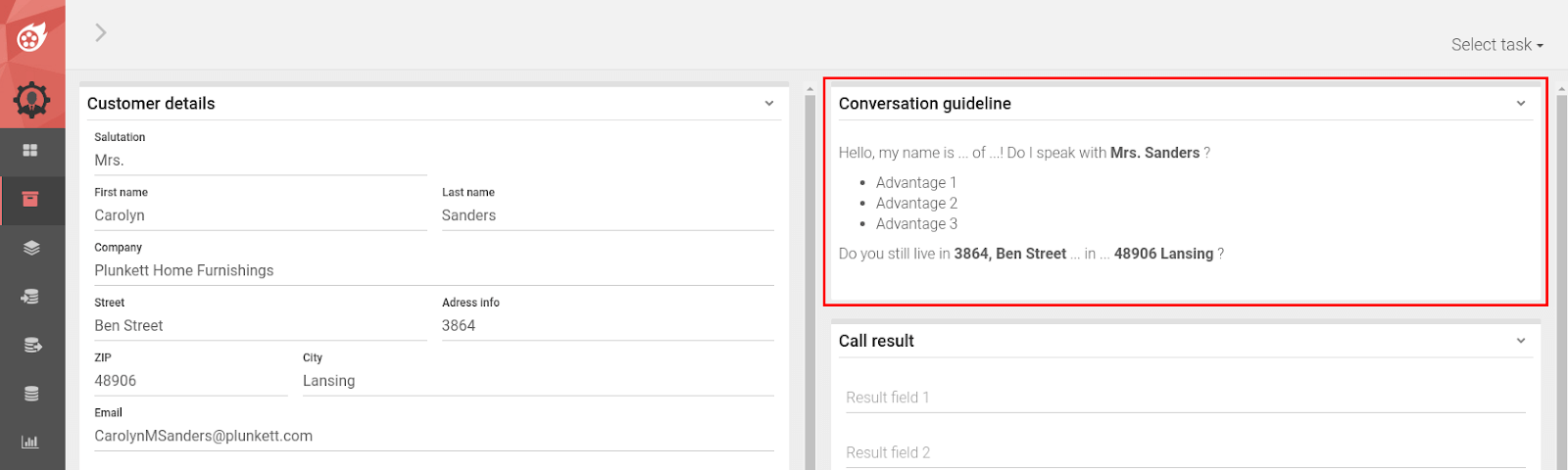
- En el módulo de Campañas, haz clic en la pestaña Recursos
- Abre el archivo guideline.md
- ¿Te gustaría ver los datos mostrados al abrir un nuevo registro? Asegúrate de que los nombres de campos de la información de contacto estén rodeados por llaves {} y que estén referenciados sin ambigüedades.
- Nuestra herramienta Markdown ofrece las siguientes opciones de diseño de texto: https://es.wikipedia.org/wiki/Markdown
Configurando resultados de llamadas
Con la Campaña simple de Dialfire, desde luego tus agentes pueden seleccionar un resultado predefinido para cada llamada en la sección Resultados de llamada.
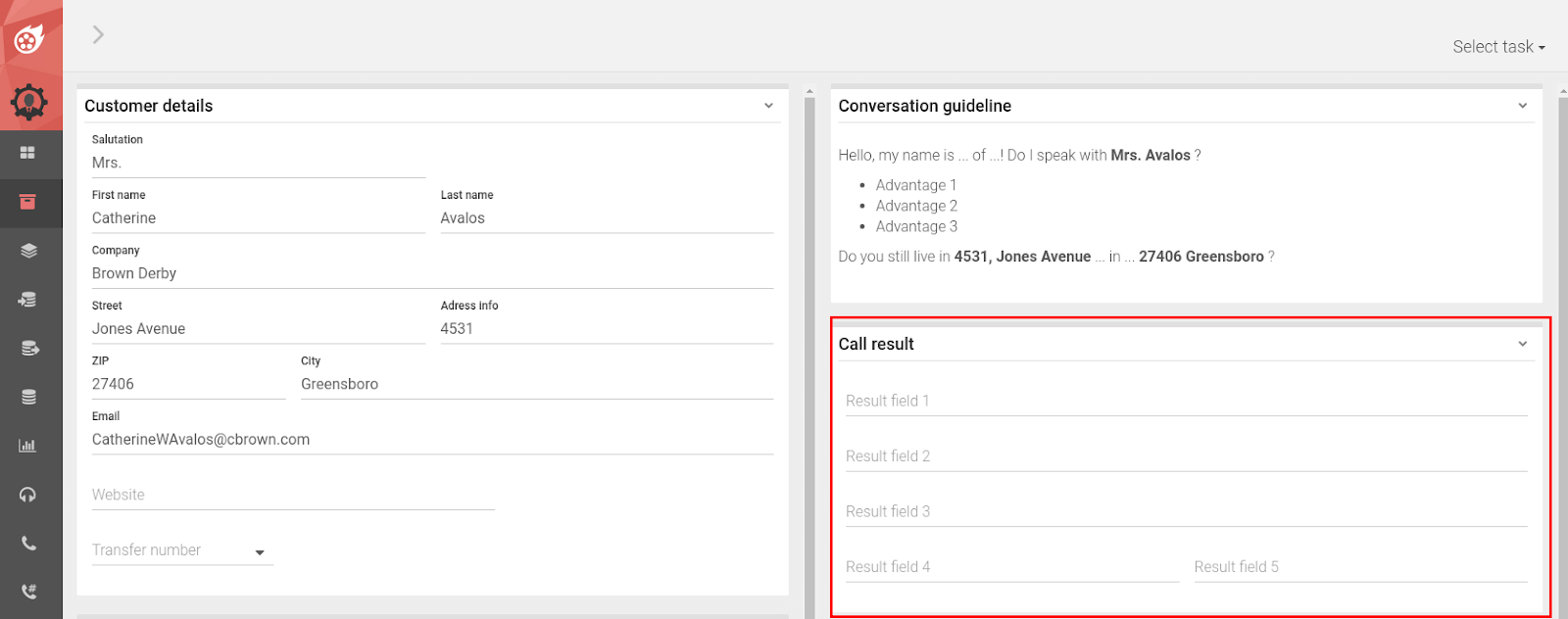
Dialfire ofrece cinco campos de resultados completamente personalizables, que desde luego están disponibles para la exportación.
Informaciones adicionales
Si deseas almacenar información adicional sobre tus contactos, se pueden mostrar en la máscara del agente (área de llamadas) en la sección Información.
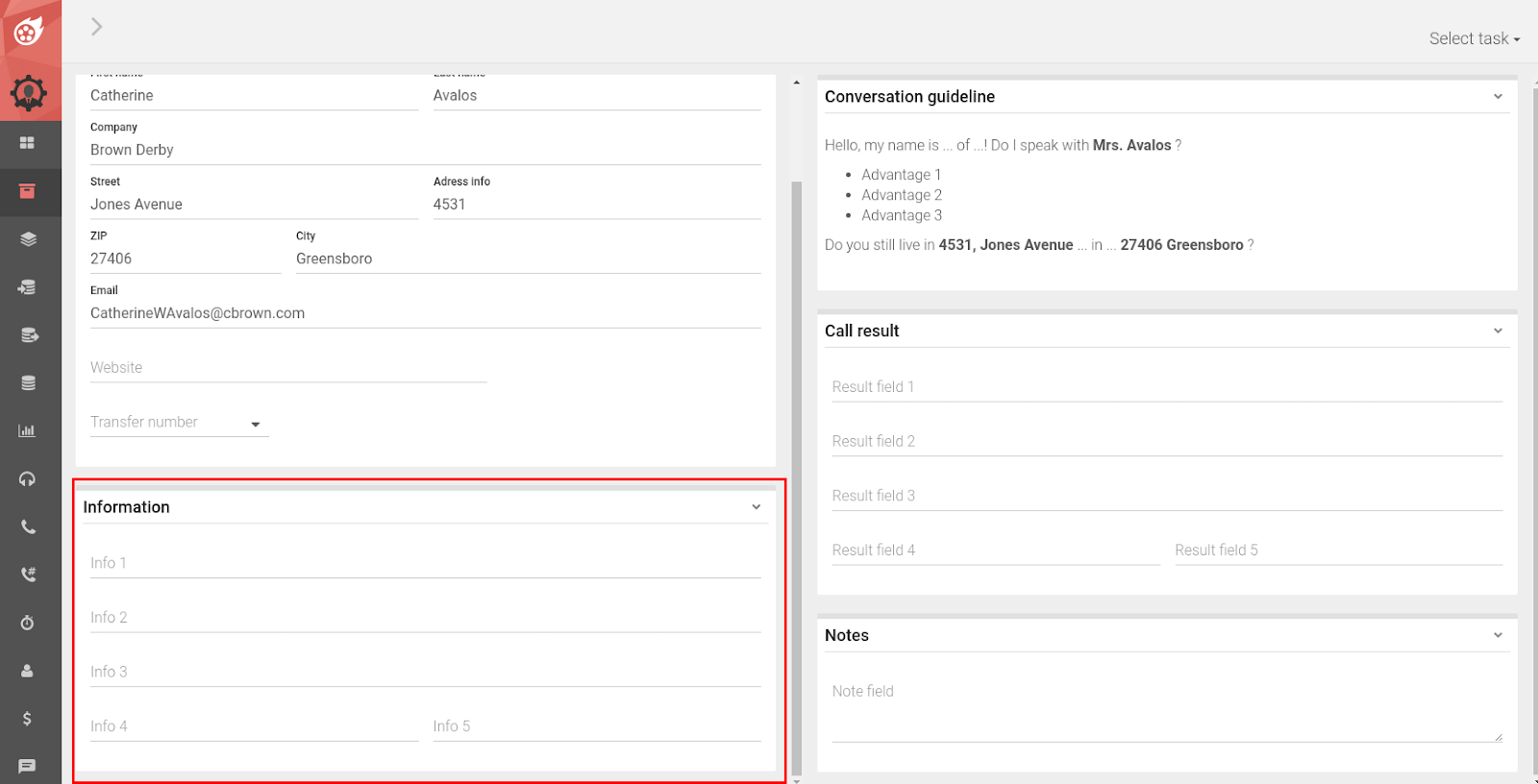
Para este propósito, el archivo de importación debe ser extendido por estos campos. Para obtener información sobre cómo realizar una importación, consulta Haciendo la primera llamada.
Registrando notas
Además del resultado de la llamada, tus agentes también pueden dejar una nota, independientemente del resultado de la llamada.
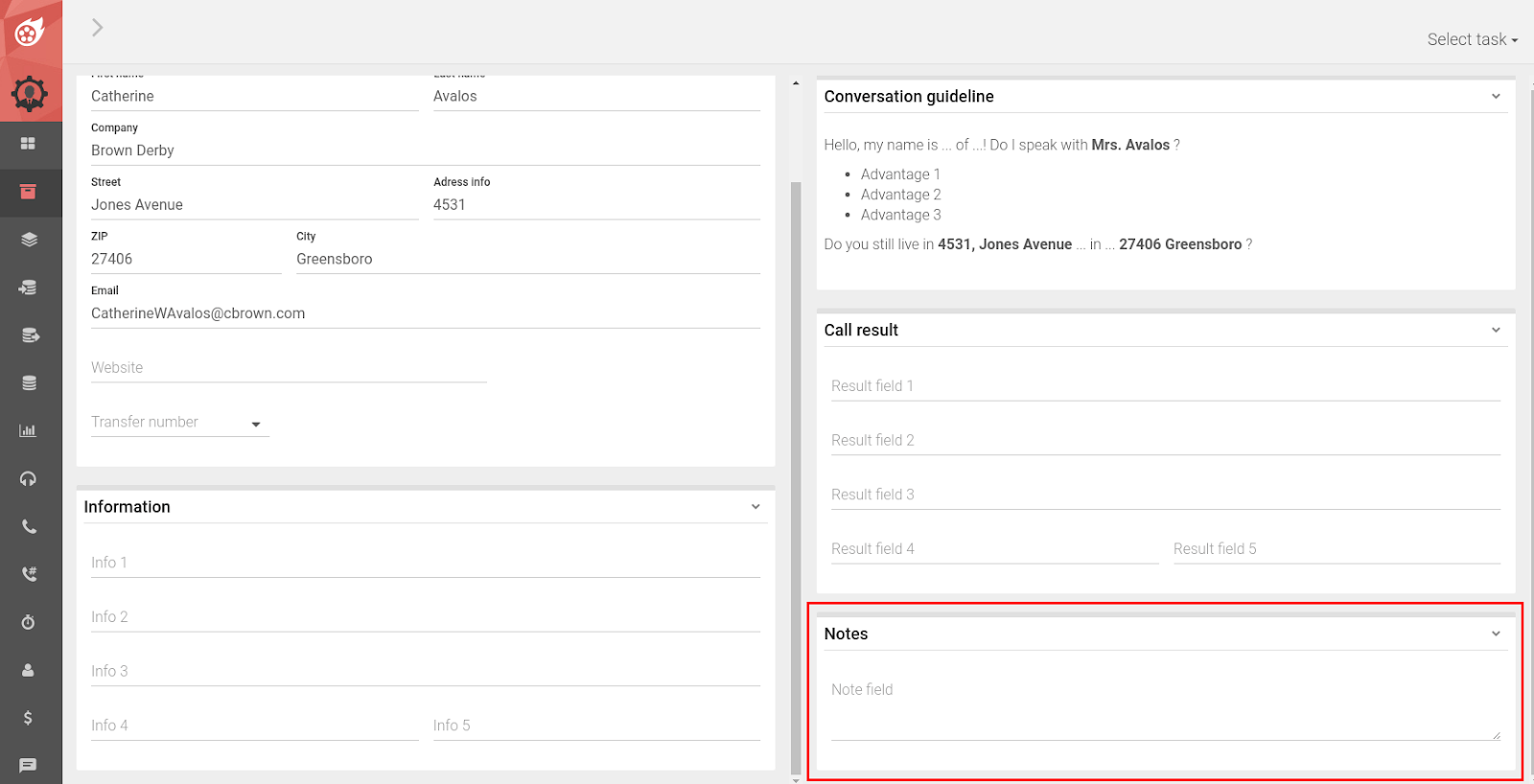
El contenido de las Notas también se incluye en la exportación.
Analítica
¿Quieres análisis sofisticados y significativos? ¡Algo bueno es que nosotros en Dialfire ya hemos preparado 10 por adelantado!
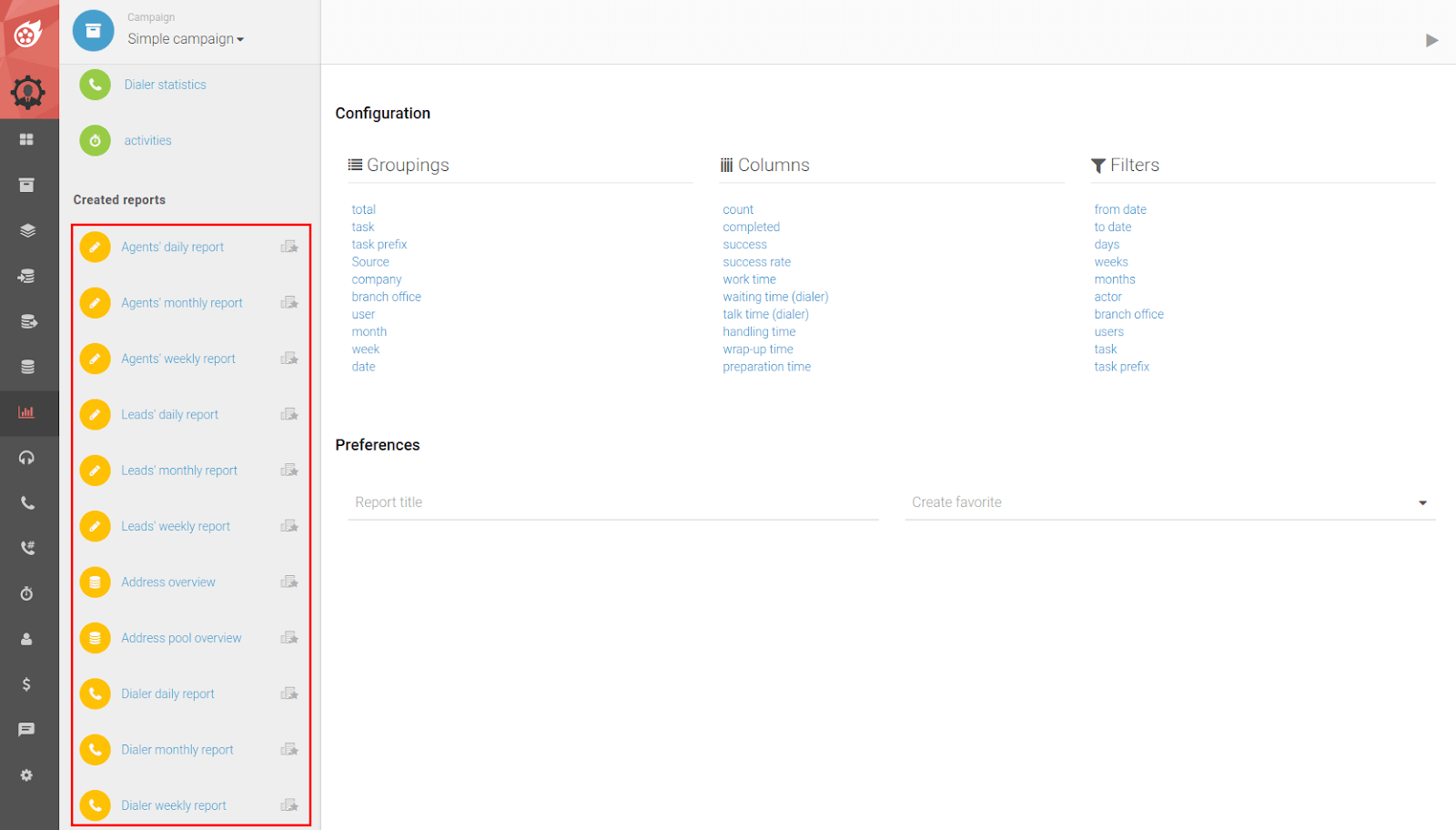
Puedes elegir entre cinco tipos de análisis:
- Rendimiento del agente en resumen diario, semanal y mensual
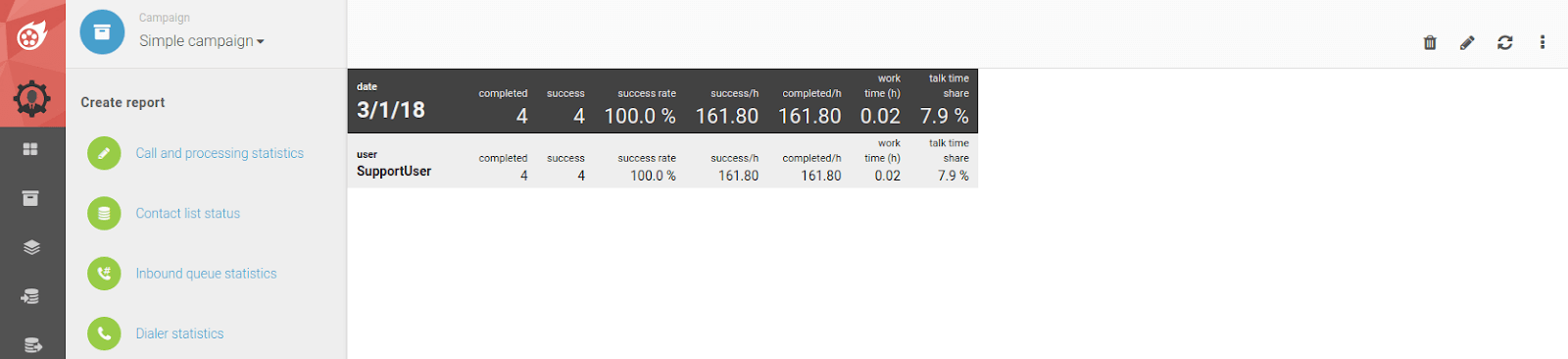
- Análisis de clientes potenciales por fuente, en resumen diario, semanal y mensual
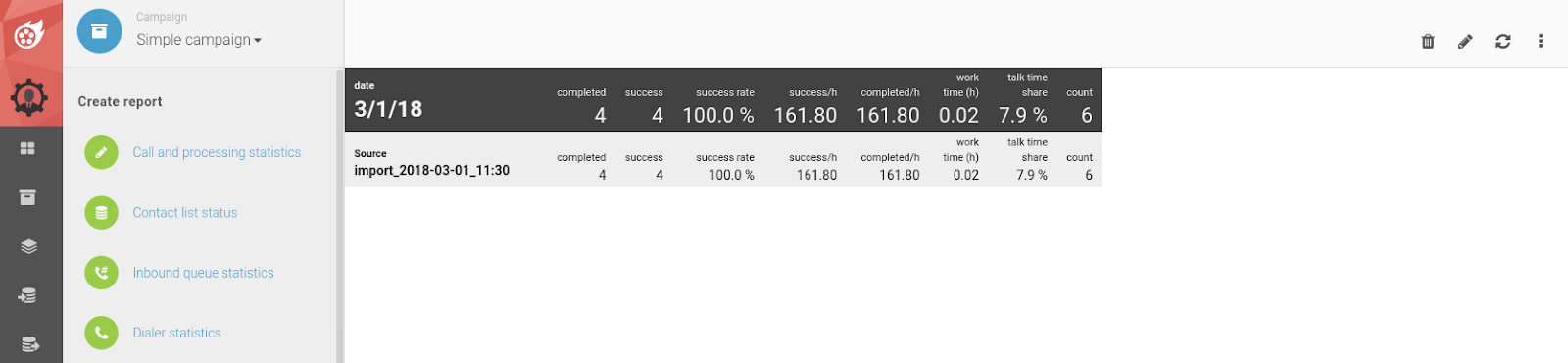
- Resumen de registros de datos
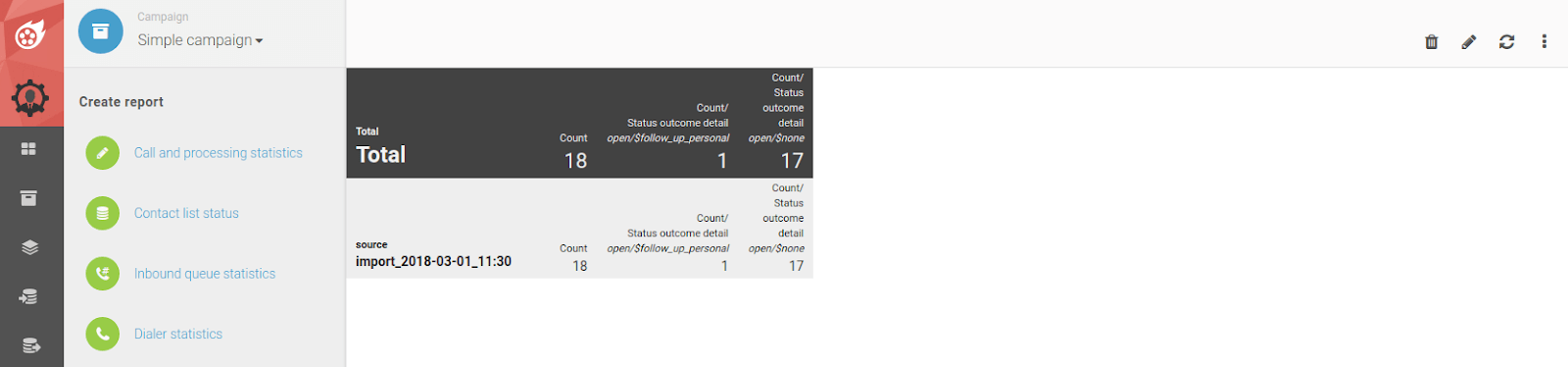
- Resumen del grupo de registros de datos
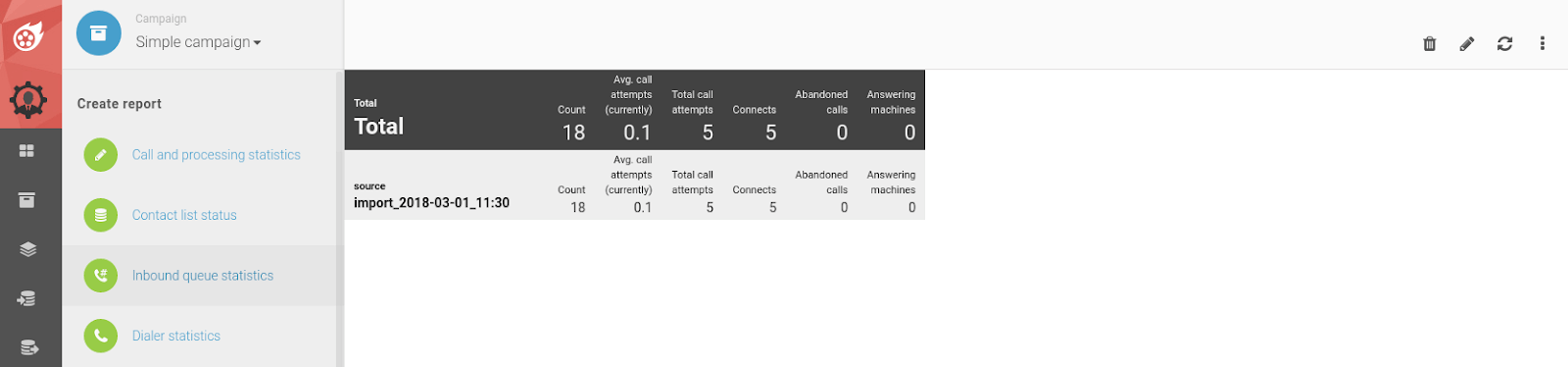
- Informes del marcador en resumen diario, semanal y mensual

En nuestra documentación detallada puedes encontrar cómo crear o ajustar estadísticas: www.dialfire.com/support/faq/